您是否曾经历过USB闪存驱动器的慢速数据传输速率?为什么笔式驱动器的数据传输速率很慢?
影响USB闪存驱动器效率和速度的三个主要因素。例如1. USB驱动器的类型和寿命,2.传输的文件的类型和大小,以及3.使用的USB端口版本。
在这里,我们分享了3个快速调整,以提高Windows 10中USB数据传输速度。
内容
数据传输速率是多少?
USB数据传输速度是指每秒通过USB传输的数据量。对于快速的USB,该数量始终以KB,MB或GB进行度量。USB端口有3种类型,USB 1.0(较旧且非常慢),USB 2.0(几乎在所有计算机上使用)和USB 3.0(较新且最快的端口,每秒可达到1GB)
有三个因素会影响USB闪存驱动器的效率和速度:
- 类型和年龄–随着年龄的 增长,他们往往会失去敏捷。与全新组件相比,它们的操作组件变得更脆弱,可能被灰尘覆盖,并且原始程度更低。而且,USB闪存驱动器的功能取决于其类型(USB 3.0或USB 3.1)。
- 文件的类型和大小– Mp3,Word文档和低分辨率图像之类的小文件通常比视频和高分辨率图像之类的大文件传输更快。
- USB端口版本 –使用更新的端口版本(如USB端口3.1),数据传输速度更快。
问题:在Windows 10中复制文件和文件夹时遇到问题。
当尝试将文件从笔记本电脑复制到我的USB驱动器/外部驱动器时,速度经常波动。如果是外部硬盘,复制速度将达到8-10 MB / s,并立即降至0字节/ s。同样在笔驱动的情况下,复制速度达到4-5 MB / s,并立即降至0字节/ s。这种波动使复制操作非常缓慢。
将USB驱动器的文件系统修改为NTFS
众所周知,NTFS文件系统比FAT32更快。因此,请确保您的驱动器正在使用NTFS文件系统。如果不是,请按照以下说明将USB驱动器的文件系统修改为NTFS文件系统。
注意:此步骤删除USB驱动器上的数据,建议将其备份或复制到本地驱动器。
- 首先,将USB驱动器插入PC /笔记本电脑。
- 现在打开“这台PC”,右键单击USB驱动器,然后选择“格式化”。
- 如下图所示,将文件系统更改为NTFS,
- 取消选中“快速格式化”,然后单击“开始”。
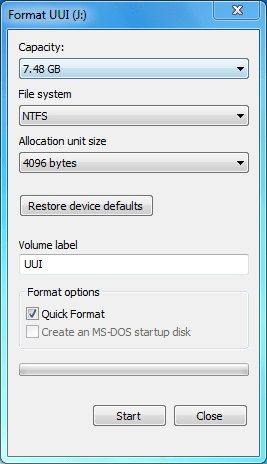
设置USB设备以获得更好的性能
这是另一个奇妙的技巧(更改设备策略以获得更好的性能),可以更快地在USB驱动器上传输数据。
要更改设备策略以获得更好的性能,
- 同样,您需要插入USB设备,单击鼠标右键,然后选择属性。
- USB设备属性上的此处移至“硬件”选项卡,
- 选择您的USB驱动器,然后单击“属性”按钮。
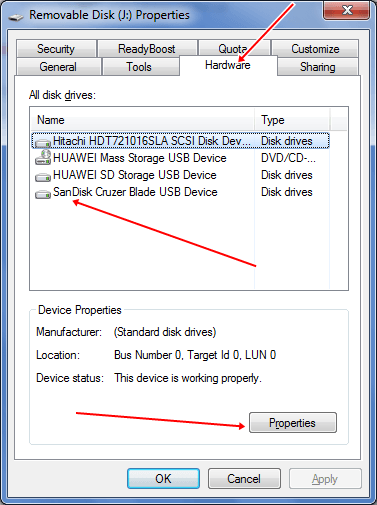
您将看到一个新对话框,在此处的常规选项卡下,单击更改设置按钮。
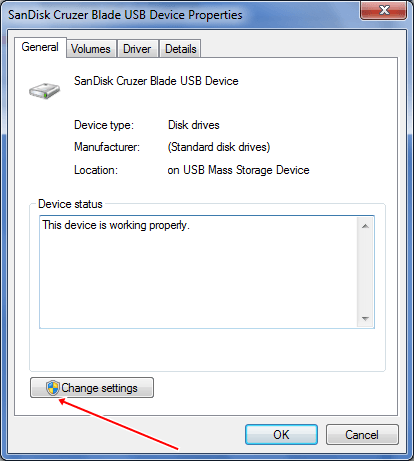
将会出现另一个对话框,在这里单击“策略”选项卡,您将在“ USB设备属性”框中看到两个选项:
- 快速删除(默认)
- 更好的性能
快速移除与更好的性能
默认值为“快速删除”。选择此选项后,它将禁用设备和Windows中的写缓存。您可以安全地断开设备的连接,而不必使用“安全删除硬件”选项。
如果要从USB设备获得更好的性能,则可以选择“更好的性能”选项。选择此项后,它将在Windows中启用写缓存。但是您必须使用通知区域中的“安全删除硬件”选项来安全断开设备连接,否则可能会导致数据损坏。
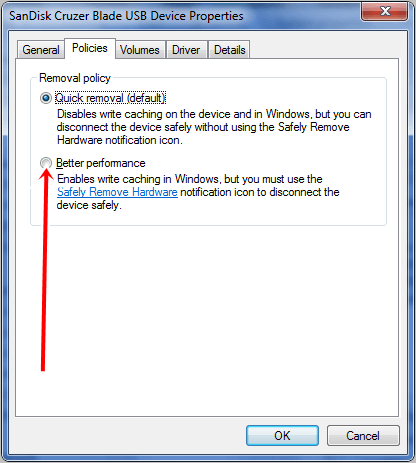
选择单选按钮更好的性能以优化USB设备的性能。如此,您现在可以在USB驱动器上看到提高的数据传输速度。
注意: 更改设备策略以获得更好的性能后,您的数据传输速度将提高,但请确保在删除Pendrive之前始终单击“安全删除硬件并弹出媒体”。
检查驱动器是否有坏扇区错误
- 右键单击Pendrive选择属性
- 选择工具标签,然后单击立即检查按钮。
- 该工具将自动扫描并恢复坏扇区错误。
数据传输速度在很大程度上取决于您当前的系统性能,例如 CPU使用率,内存使用率 等。如果您的系统性能存在异常,请尝试解决该问题,然后将文件传输到USB存储设备。
始终将USB设备插入USB 3.0端口以提高速度。另外,请尝试减少对同一驱动器的同时写入操作。
有时,格式化驱动器有时会获得更好的性能,因此,请尝试每月至少格式化一次。
一些第三方工具还可以帮助您提高USB数据传输速度。这些工具在桌面系统托盘上运行,您只需单击一下即可轻松传输文件。Ultra Copier的一些替代品是快速复印和Tera-Copy。
这些是提高计算机USB数据传输速度的最有效,最简单的方法。

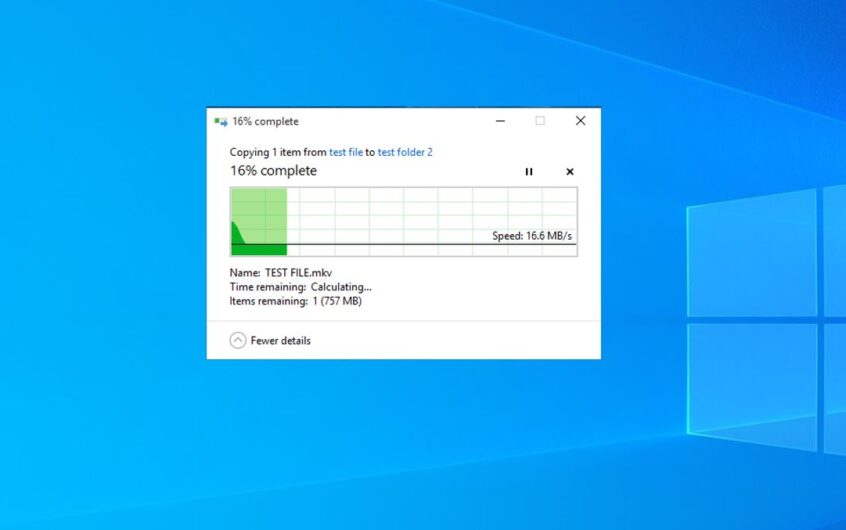
![[已修复] Microsoft Store无法下载应用程序和游戏](https://oktechmasters.org/wp-content/uploads/2022/03/30606-Fix-Cant-Download-from-Microsoft-Store.jpg)
![[已修复] Microsoft Store无法下载和安装应用程式](https://oktechmasters.org/wp-content/uploads/2022/03/30555-Fix-Microsoft-Store-Not-Installing-Apps.jpg)

